
コンテンツ
私たちの評決
非常にリーズナブルな価格で、外出先で作成するためのすべてのコアツールを備えた強力なフルスペックの描画アプリ。
にとって
- 描画モード間のシームレスな切り替え
- 豊富なインポート/エクスポートオプション
- 優れた機能性
に対して
- ジェスチャーのカスタマイズオプションはありません
Affinity Designer for iPad – Serifの最新製品–は、受賞歴のある同名のデスクトップアプリをベースにしたツールです。電力を犠牲にすることなくiPad用に完全に最適化されており、数千のレイヤーを持つ巨大なマルチアートボードキャンバスをサポートでき、100万パーセント以上にズームできます。
- ApplePencilで生き生きとした13のiPadProアプリ
UIは見事にレイアウトされており、ナビゲートしやすく、ピンチしてズームしたり、2本の指でタップして元に戻したりするなど、使い慣れたiPadジェスチャが多数あるため、比較的簡単に操作できます。それほど明白ではないものについては、インターフェイスから直接アクセスできるビデオチュートリアルのライブラリ全体があり、初心者から専門家まで、さまざまなトピックをカバーしています。
CMYKとRGBの両方をサポートし、起動する色見本パネルに完全なPantoneライブラリを備えた、Affinity Designer for iPadは、デジタルアートワークと印刷アートワークの両方を作成するための優れたオールラウンダーです。
完全なベクターツールセット
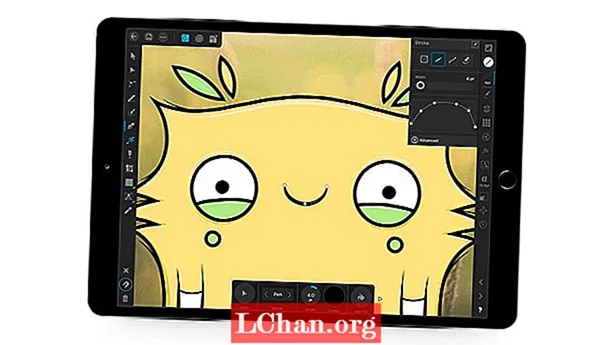
Affinity Designer for iPadには、ベクターグラフィックを作成するための適切なコアツールのセットがあります。図形の作成と編集、曲線の描画、ブラシの編集、記号の作成、グラデーションの追加などを行うことができます。これは、私が使用した中で最も機能豊富なiPad描画アプリの1つです。
ペンツールは非常にスムーズに動作し、AdobeIllustratorなどの主要なデスクトップベクターアプリと同等です。筆圧エディタを使用すると、線幅を正確に制御できます。フリーハンドのベクトル描画を好む場合は、ブラシツールと鉛筆ツールに高度な安定化機能が備わっており、満足のいく滑らかな仕上がりになります。
ツールバーがカバーしているキャンバスの一部を描画し始めた場合にツールバーを自動的に非表示にするなど、直感的なUIタッチもいくつかあります。これは、小さいiPadで作業する場合に特に便利です。
また、さまざまな形状のカスタマイズオプションと、再利用可能な要素を作成するための便利なシンボルアセットマネージャーがあり、UIデザイナーは特に便利です。
1つのアプリでのベクターとラスターのワークフロー

傑出した機能の1つは、ラスターモードとベクターモードを簡単に切り替える機能です。これは、両方を使用する人にとっては本当に時間の節約になります。それに応じて各レイヤーを設定し、上部のメニューボタンをタップしてツールバーを切り替えることができます。
Affinity Designerのラスターモードには数百のブラシが付属しており、コンセプトのスケッチからテクスチャレイヤーの追加まで、あらゆるものに合わせてカスタマイズおよび微調整できるため、アプリを切り替えることなく、コンセプトから完成まで作業するための優れたオールインワンになります。
タッチ用に最適化

Affinity Designer for iPadには、ワークフローを高速化するためのさまざまな使い慣れたマルチタッチジェスチャが付属しています。 ShiftやAltなどのコントロールの修飾子として、画面上で1本または2本の指を保持できます。
開発者はまた、アプリが精度、筆圧感度、傾斜機能の点でApplePencilの描画機能を最大限に活用することを保証しました。唯一の欠点は、Wacomタブレットを使用してデスクトップアプリで作業する場合のように、ワークフローに合わせて修飾子とタッチジェスチャをカスタマイズする方法がないことです。
タイポグラフィツール

Affinity Designer for iPadには、さまざまなタイポグラフィオプションが付属しています。独自のフォントをインポートしたり、パスにテキストを追加したり、カーニングとトラッキングを微調整したりできます。よりカスタムなレタリング作業については、フォントをアウトラインに変換したり、ガイドラインを追加してレタリングを最初から作成したりできます。
タイプの選択はタッチスクリーンコントロールで少し面倒で、最初と最後の文字を見逃すことがありましたが、これはほんの少しの煩わしさであり、おそらくキーボードが物事を簡単にするだろうと感じた唯一の時でした。
高度なインポートおよびエクスポート機能
もう1つのハイライトは、提供されている幅広いエクスポートオプションでした。これは、SerifがiPadアプリで使用できる最も高度なものであると主張しています。このリストには、EPSファイルやPrint Ready PDFからPNGやJPGまでのすべてに加えて、個々のレイヤーやスライスをエクスポートする機能が含まれています。
また、アプリがAIファイルをインポートできることにも驚きました。 AI形式でエクスポートできませんでしたが、アプリを使用するときに既存のAdobe Illustratorファイルで作業を続け、変更をEPSまたはSVG形式でエクスポートすることができました。

Affinity Designer for iPadの背後にいる開発者は、デスクトップアプリがタブレットワークフローにどのように適応する必要があるかについて、明らかに多くのことを考えてきました。彼らはアーティスト、イラストレーター、デザイナーと緊密に協力してこのアプリを提供してきました。 Adobe Illustrator CCなどの主要なデスクトップアプリと比較されている単なるタブレットアプリであるという事実は、その品質を示しています。
プロフェッショナルなスタンドアロンのiPad描画アプリをお探しの場合、AffinityDesignerはツールキットへの非常に貴重な追加機能です。外出先で作成するためのすべてのコアツールが含まれており、わずか19.99ドル/19.99ポンド(継続的なサブスクリプション料金なし)の非常にリーズナブルな価格で、専門家、愛好家、学生のいずれにとっても優れたコストパフォーマンスを実現します。
- 今すぐiPad用AffinityDesignerを購入する $19.99/£19.99
- 続きを読む: 最高の描画タブレット
10点満点
Affinity Designer foriPadレビュー非常にリーズナブルな価格で、外出先で作成するためのすべてのコアツールを備えた強力なフルスペックの描画アプリ。


